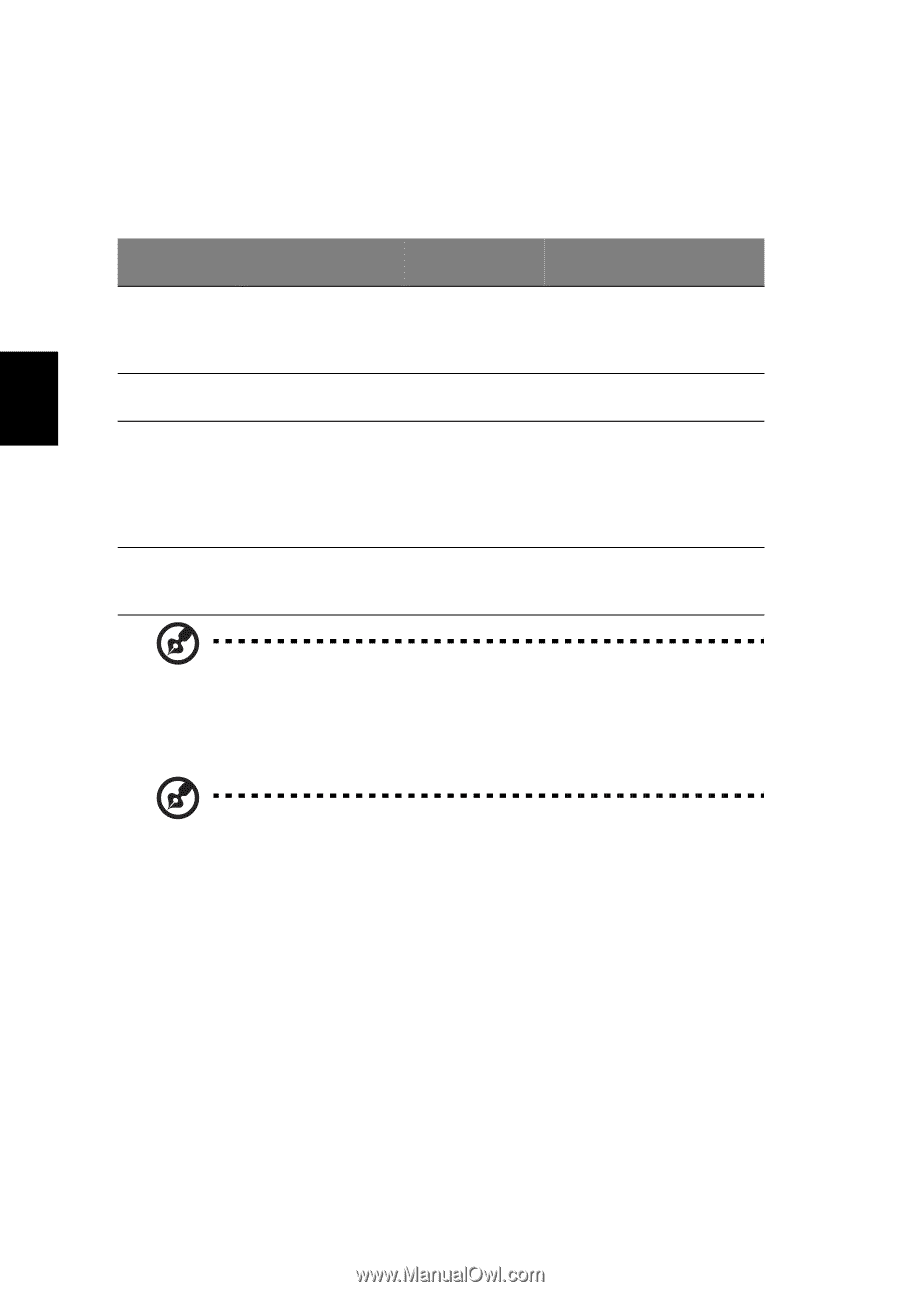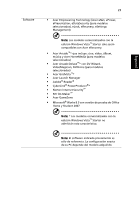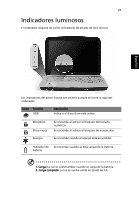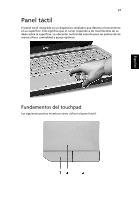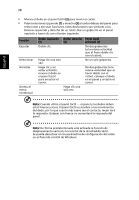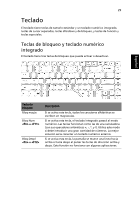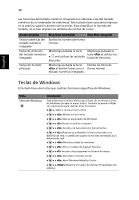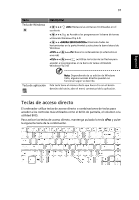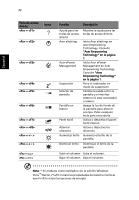Acer Aspire 4715Z Aspire 4315 / 4715Z User's Guide ES - Page 48
Dé un solo golpecito., Haga clic y sin
 |
View all Acer Aspire 4715Z manuals
Add to My Manuals
Save this manual to your list of manuals |
Page 48 highlights
28 • Mueva el dedo en el panel táctil (2) para mover el cursor. • Pulse los botones izquierdo (1) y derecho (3) situados debajo del panel para seleccionar y ejecutar funciones. Estos dos botones son similares a los botones izquierdo y derecho de un ratón. Dar un golpecito en el panel equivale a hacer clic con el botón izquierdo. Función Ejecutar Seleccionar Arrastrar Acceso al menú contextual Botón izquierdo (1) Doble clic. Haga clic una sola vez. Haga clic y sin soltar el botón, mueva el dedo en el panel táctil para arrastrar el cursor. Botón derecho (3) Haga clic una sola vez. Panel táctil principal (2) Dé dos golpecitos (a la misma velocidad que al hacer doble clic con el ratón). Dé un solo golpecito. Dé dos golpecitos (a la misma velocidad que al hacer doble con el ratón), coloque el dedo en el panel y arrastre el cursor. Español Nota: Cuando utilice el panel táctil - el panel y los dedos deben estar limpios y secos. El panel táctil es sensible a los movimientos del dedo, por lo que cuanto más suave sea el contacto, mejor será la respuesta. Golpear con fuerza no aumentará la respuesta del panel. Nota: De forma predeterminada está activada la función de desplazamiento vertical y horizontal de la almohadilla táctil. Se puede desactivar en los parámetros de configuración del ratón en el Panel de control de Windows.